Инструменты для вашего набора инструментов: быстрые команды Active Directory PowerShell

Microsoft предоставляет команды PowerShell для всех ролей и функций, включая Active Directory. Только для Active Directory предусмотрено более 900 командлетов PowerShell, которые можно использовать для доступа и управления информацией с контроллеров домена, серверов глобального каталога, доменов и лесов Active Directory. В зависимости от ваших требований наверняка будут доступны полезные командлеты PowerShell. Например, если вам нужно прочитать пользователей Active Directory в домене Active Directory, вы можете использовать командлет PowerShell Get-ADUser. Точно так же, если вам нужно собрать свойство определенного пользователя, вы можете выполнить Get-ADUser с параметрами для получения необходимой информации. В этой статье мы предоставим несколько полезных, но быстрых команд Active Directory PowerShell:
Быстрые команды Active Directory PowerShell: готово, установлено, запущено…
 Получение ошибки репликации AD
Получение ошибки репликации AD
Одна из самых быстрых команд для проверки работоспособности репликации Active Directory — выполнить командлет PowerShell Get-ADReplicationFailure. Используя Get-ADReplicationFailure, вы можете узнать, есть ли какие-либо сбои репликации на сайте Active Directory, контроллере домена или на конкретном сайте. Например, чтобы проверить контроллер домена на наличие сбоев репликации, вы можете выполнить эту команду PowerShell:
Get-ADReplicationFailure –Target PRODServer1
Если вы хотите включить несколько контроллеров домена в приведенную выше команду, разделите имена каждого контроллера домена запятой, как показано в приведенной ниже команде:
Get-ADReplicationFailure –Target PRODServer1, PRODServer2, PRODServer3
Получение учетных записей компьютеров, начинающихся со строки
Если вам нужно узнать или перечислить учетные записи компьютеров с именем, начинающимся с определенной строки, вы можете использовать эту команду PowerShell:
Get-ADComputer –Filter “Name –Like “TC*” –Properties Name,DNSHostName,
Чтобы экспортировать вывод в файл CSV, добавьте « | Export-CSV C:TempOutPutFile.CSV » после указанной выше команды.
Получение значений свойств HomeDrive для всех пользователей
Быстрый PowerShell для сообщения значения свойства HomeDrive для всех пользователей Active Directory — просто использовать простую команду PowerShell, как показано ниже:
Get-ADUser –Filter * | Select-Object HomeDrive | Export-CSV C:TempHomeDriveForUsers.CSV
Быстрое отключение учетных записей пользователей в организационном подразделении
Если вы хотите отключить все учетные записи пользователей AD в определенном организационном подразделении, лучший способ сделать это — объединить командлеты Get-ADUser и Get-DisableADAccount PowerShell, как показано в приведенной ниже команде:
Get-ADUser -Filter ‘Name -like "*"‘ -SearchBase "OU=PROD1,OU=Users,DC=TechGenix,DC=Com" | Disable-ADAccount
А чтобы включить учетные записи AD в определенном организационном подразделении, просто замените «Disable-ADAccount» на командлет PowerShell «Enable-ADAccount», как показано в приведенной ниже команде:
Get-ADUser -Filter 'Name -like "*"' -SearchBase "OU=PROD1,OU=Users,DC=TechGenix,DC=Com" | Enable-ADAccount
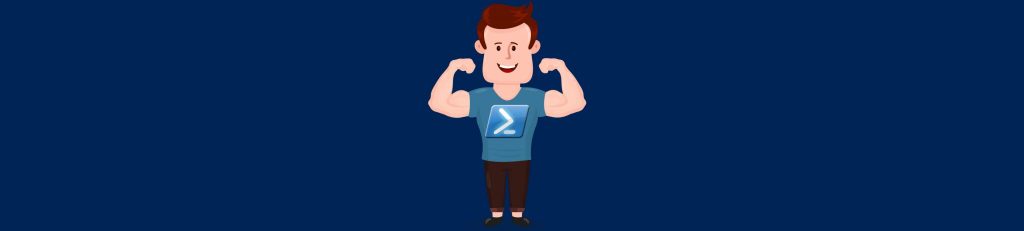
Тестирование управляемой учетной записи службы Active Directory
Вы можете быстро протестировать учетную запись управляемой службы Active Directory, чтобы убедиться, что она готова к использованию, что означает, что ее можно аутентифицировать и использовать в рабочих приложениях. Чтобы проверить учетную запись, просто выполните команду PowerShell, показанную ниже:
Test-ADServiceAccount –Identity SAAccount1
Создание сотен организационных единиц для целей тестирования
Если вы хотите создать сотни организационных единиц для целей тестирования, вы можете создать их одну за другой, но выполнение этого вручную займет значительное количество времени. Вот небольшой скрипт PowerShell для создания тестовых организационных единиц.
for ($i=0; $i -le 200; $i++) { $ThisOUNow = "TestOU"+$i New-ADOrganizationalUnit -Name "$ThisOUNow" -Path "DC=TechGenix,DC=Com" }Приведенный выше сценарий создает 200 организационных единиц в корне домена TechGenix.com.
Создание сотен учетных записей пользователей для целей тестирования
Как и в случае с организационными подразделениями, вы также можете создавать тестовые учетные записи пользователей. Но для создания тестовых учетных записей пользователей необходимо предоставить уникальные значения для некоторых атрибутов, таких как SamAccountName. Давайте посмотрим, как создать несколько сотен тестовых учетных записей с помощью скрипта PowerShell.
for ($i=0; $i -le 200; $i++) { $ThisUser = "TestUser"+$i New-ADUser -Name "$ThisUser" }Приведенный выше скрипт создает 200 учетных записей пользователей.
Создание сотен групповых учетных записей для целей тестирования
Если вы хотите создать тестовые групповые учетные записи, вот сценарий PowerShell.
for ($i=0; $i -le 200; $i++) { $ThisGroup = "TestGroup"+$i New-ADGroup -Name "$ThisGroup" } Get-ADObject -Filter 'ObjectClass -eq "site"' - SearchBase 'CN=Configuration,DC=Fabrikam,DC=Com' -Свойства siteObjectBL | foreach {$_.siteObjectBL}Получение всех удаленных объектов Active Directory
Простой и быстрый способ получить все удаленные объекты Active Directory из Active Directory — использовать команду Get-ADObject PowerShell, как показано ниже:
Get-ADObject -Filter * isDeleted -eq $True | Export-CSV C:TempDeletedObjects.CSV
Положите их в свой ящик для инструментов
В этой статье мы предоставили несколько быстрых примеров PowerShell для работы с Active Directory. Вы можете использовать эти команды PowerShell во время повседневных рабочих нужд или всякий раз, когда вам нужно их использовать.